Hogyan őrizheti meg a törölt e-maileket az Outlookban az Exchange Online-on keresztül
Ha rengeteg e-mail van az Outlook - fiókjában, amelyet csak el kell hagynia, véglegesen törölheti őket. Ezután át kell helyezni őket a Recoverable Items > Deletions mappába, ahol 14 napig őrzik őket. Ha azonban a 14 nap nem elég, akkor mi lenne, ha növelné ezt 30 napra? Igen, ez lehetséges.
A címből egyértelműen kiderül, hogy Microsoft Exchange Online fiókkal kell rendelkezned, tehát ha otthoni felhasználó vagy, akkor nagy eséllyel ez a cikk nem neked szól, ugyanakkor folytathatod az olvasást. tanulni valami újat.
Mielőtt továbbmennénk, fel kell hívnunk a figyelmet arra, hogy az Exchange Online PowerShell szolgáltatást(Exchange Online PowerShell) kell használnia , mivel jelenleg nem lehet végrehajtani a szükséges változtatásokat az Outlookból(Outlook) vagy az Outlook on webből. Furcsa, de ez az, ami, tehát amíg a Microsoft nem hajt végre változtatásokat, addig a rendelkezésre állókkal kell dolgoznunk.
A véglegesen törölt e-maileket tovább őrizheti az Outlookban(Outlook)
Bármilyen okból, érdemes lehet egy kicsit tovább megőrizni a törölt e-maileket, és ez az útmutató segít ennek a feladatnak a végrehajtásában. A következőkre térünk ki:
- Válassza ki a megfelelő engedélyeket
- Csatlakoztassa a Windows PowerShellt(Windows PowerShell) az Exchange Online -hoz(Exchange Online)
- Válassza le a távoli PowerShell -munkamenetet
1] Válassza ki a megfelelő engedélyeket(1] Select the correct permissions)

Az első(First) dolog az, hogy hozzárendeljük azokat az engedélyeket, amelyek ésszerűek ebben a konkrét problémában. Ehhez keresse fel a docs.microsoft.com webhelyet(docs.microsoft.com) , ellenőrizze a Címzett kiépítési engedélyei(Recipient provisioning permissions) részt , és rendelje hozzá az alábbiakban felsorolt engedélyt az Exchange Online - kiszolgálón.
2] Csatlakoztassa a Windows PowerShellt az Exchange Online-hoz(2] Connect Windows PowerShell to Exchange Online)
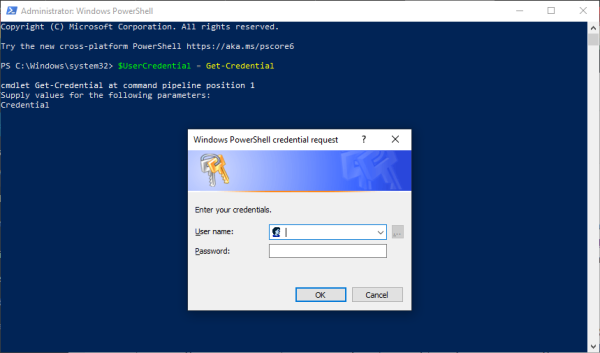
Ahhoz, hogy a dolgok működjenek, először csatlakoztatnunk kell az Exchange Online -kiszolgálót a Windows PowerShellhez(Windows PowerShell) . Ezt úgy tehetjük meg, hogy elindítjuk a PowerShellt(PowerShell) a helyi számítógépről, majd másolja és illessze be a következő parancsot:
$UserCredential = Get-Credential
Amikor megjelenik a párbeszédpanel, írja be iskolai vagy munkahelyi fiókját, majd jelszavát, és kattintson az OK gombra. A következő lépés tehát egy másik parancs másolása és beillesztése, és ez így megy, itt:
$Session = New-PSSession -ConfigurationName Microsoft.Exchange -ConnectionUri https://outlook.office365.com/powershell-liveid/ -Credential $UserCredential -Authentication Basic -AllowRedirection

Ezenkívül futtassa ezt a parancsot az előző végrehajtása után:
Import-PSSession $Session -DisableNameChecking
3] Válassza le a távoli PowerShell-munkamenetet(3] Disconnect the remote PowerShell session)
Miután mindez megtörtént, azt javasoljuk, hogy ne zárja be azonnal a Windows PowerShellt(Windows PowerShell) , hanem válassza le a kapcsolatot. Láthatja, ha bezárja az ablakot, felhasználhatja az összes rendelkezésére álló távoli PowerShell -munkamenetet, és meg kell várnia, amíg a munkamenetek lejárnak.
A munkamenet leválasztásához másolja és illessze be a következő parancsot, majd futtassa az Enter billentyű lenyomásával:
Remove-PSSession $Session
4] Módosítsa a véglegesen törölt elemek tárolásának időtartamát(4] Change how long permanently deleted items are kept)
Most itt az ideje, hogy megtegye azt, amiért idejött, ezért kérjük, indítsa újra a Windows PowerShellt(Windows PowerShell) , írja be a következő parancsot a mezőbe, és nyomja meg az Enter billentyűt :
Set-Mailbox -Identity "Emily Maier" -RetainDeletedItemsFor 30
Ne(Bear) feledje, hogy ez a parancs egy adott postafiókra vonatkozik. Kérjük(Please) , távolítsa el Emily Maiert(Emily Maier) , és cserélje ki a kívánt postafiók nevére. Ezenkívül ez a parancs 30 napra állítja be a törlés dátumát.
Az összes postafiók módosításához másolja és illessze be a következőket:
Get-Mailbox -ResultSize unlimited -Filter {(RecipientTypeDetails -eq 'UserMailbox')} | Set-Mailbox -RetainDeletedItemsFor 30
Rendben, ennyi és kész. Ha további információra van szüksége, látogasson el a Microsoft.com oldalra .
Related posts
A Microsoft Exchange szolgáltatáshoz nem lehet kapcsolódni, az Outlooknak online kell lennie
A Microsoft Exchange rendszergazdája megköveteli, hogy lépjen ki, és indítsa újra az Outlookot
A Microsoft-fiók, az Outlook, az Office Online stb. nyelvének megváltoztatása
Hiba az üzenet betöltésekor Outlook-hiba Android-mobilon
Az Outlook mobilalkalmazás optimalizálása telefonjára
A naptár megosztása az Outlookban
Az Outlook On The Web telepítése progresszív webalkalmazásként
Hogyan lehet üríteni a Levélszemét mappát az Outlookban
Az e-mailek PDF formátumban történő mentése a Gmailben és az Outlookban
E-mail ütemezése az Outlook.com-on a Küldés később gombbal
Nem lehet megnyitni a hiperhivatkozásokat az Outlook e-mailben Windows 11/10 rendszeren
Az aktuális levelezőkliens nem tudja teljesíteni az üzenetküldési kérést – Outlook-hiba
Hol található az Outlook.exe a Windows 10 rendszeren?
Megakadályozza, hogy az Outlook automatikusan adjon hozzá naptári eseményeket az e-mailekből
Az Outlook legutóbb nem tudott elindulni; Csökkentett módban szeretné elindítani?
Az Outlook.com nem fogad és nem küld e-maileket
Egyéni domain e-mail azonosító létrehozása és beállítása az Outlookban
Távolítsa el az Outlook .pst adatfájlját a OneDrive-ból a Windows 10 rendszerben
A betűméret megváltozik, amikor e-mailre válaszol a Windows 10 Outlook alkalmazásban
Javítás Az egyéni szótár nem frissíthető az Outlookban
